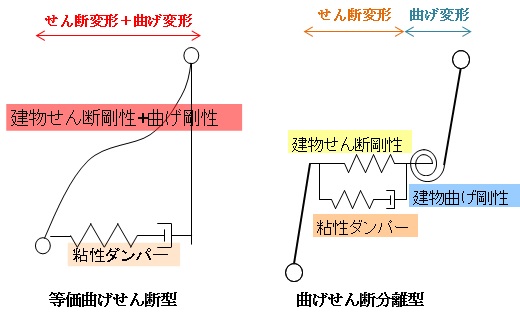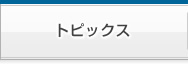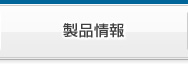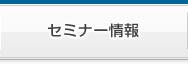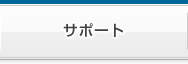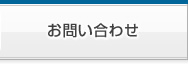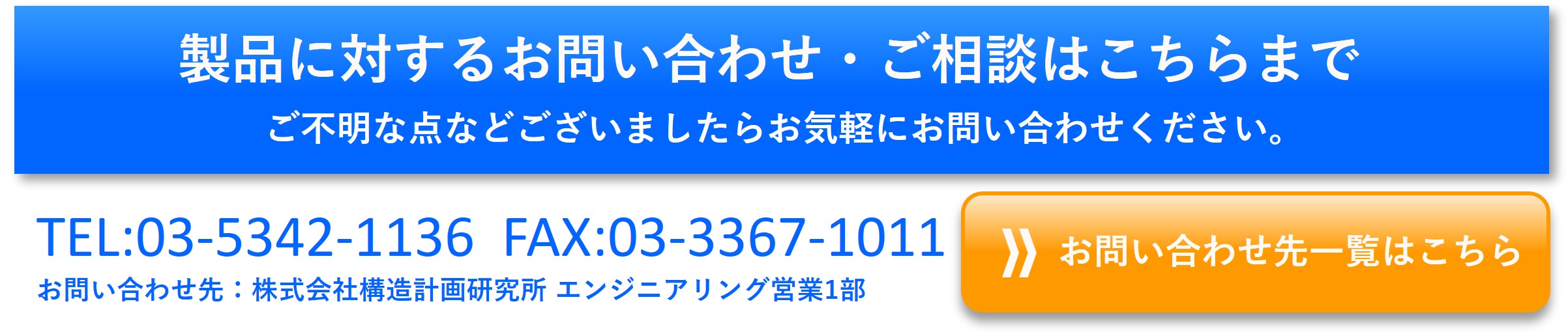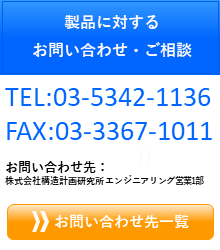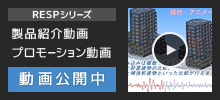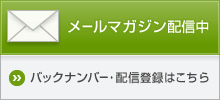■入力・操作関連
FAQ一覧
- 伏図などのウィンドウをきれいに並べ直すにはどのようにすればよいのですか?
- スパン長や階高はどこで設定するのですか?
- 階のグループとはなんですか?
- 部材を一つ削除すると、他の階の部材まで削除されてしまうのはなぜですか?
- グループ化されている階に耐震壁を配置したのですが、配置した階にしか反映されないのはなぜですか?
- 節点の移動はどのように行えばよいですか?
- 節点を移動したのですが、元の軸上の位置に戻すにはどうしたらよいですか?
- 節点を移動すると最下層の節点だけ取り残されてしまうのですが、最下階でももう一度同じように節点移動の操作をしなくてはいけないのですか?
- 一度結合された節点を復帰することはできないのですか?
- 「操作・表示オプション」の「部材変更の場合、関連図面の更新タイミング」という項目はどのように使い分けるのですか?
- アンドゥ機能はないのですか?
- 断面リストの「外端・中央・内端」はどのように扱われるのですか?
- 断面リストが面倒なのですが、なにかいい方法はありますか?
- RC造断面リストの下部にある「List-1」ってなんですか?
- RC造断面リストのList機能の使いどころがわかりません。
- RC造大梁断面リストで1Fの大梁の寸法がデフォルトで0になっているのはなぜですか?
- RC造基礎梁断面リストで最下階以外の階にも基礎梁が設定できるのはなぜですか?
- 柱や大梁に「DUM」という符号が定義されていますが、これはなんですか?
- 部材を一つずつ配置するのが面倒なのですが、なにかいい方法はありますか?
- 大梁の一括配置はどのようにすればよいですか?
- 一括配置しようとしてもうまくいきません。
- 軸を追加し、柱を配置しました。解析時に「自由度が不安定となりました」と
エラー表示されるようになりましたがどのような原因が考えられますか? - スパン間に軸を追加した際には大梁は自動で分割されるのですか?
- 大梁を分割したら、床がエラー表示になったのですがなぜですか?
- 「使用材料」の鉄筋の材料指定には、「階・部位による材料指定」と「鉄筋径による材料指定」がありますが、どちらが優先されるのですか?
- 高強度せん断補強筋を設定する場合はどのようにするのですか?
- 符号名を変更すると、すでに配置した部材でエラーが発生してしまうのはなぜですか?
- SRC部材はどのように入力するのですか?
- 耐震壁のスリットは「三方スリット」以外選択できないのですか?
- ブレースと節点間ブレースはなにか違いがあるのですか?
- 節点荷重の入力方法がわかりません。
- 2重スラブはどのように扱われるのですか?
- 小梁の入力で、X軸またはY軸に平行でない方向に小梁を配置する方法を教えてください。
- 同じ小梁配置の床が複数存在するのですが、入力を省力化する方法はないのですか?
- アニメーションが作成可能と聞いたのですが、作成の仕方がわかりません。
- 「オプション」にある「オプションコード」とはなんですか?
- 「振動解析条件」の「特性変動考慮」とはなんですか?
- 「振動解析条件」の「アニメファイル変位計算方法」とはなんですか?
- 多剛床はどのように設定するのですか?
- ツインタワー串団子モデルにおいて、各棟ごとに減衰マトリクスの設定を行なうことは可能ですか?
- ツインタワー立体モデルにおいて、各棟ごとに減衰マトリクスの設定を行なうことは可能ですか?
- すでに串団子モデルの諸元があり、質点系振動解析のみ行いたいのですがどうすればよいですか?
- 質点系モデル化タイプの「曲げせん断分離型」とはどのようなものですか?
- 伏図などのウィンドウをきれいに並べ直すにはどのようにすればよいのですか?
-
メニューバーから、「ウィンドウ」を選択し、「左右に並べて表示」もしくは「上下に並べて表示」を選択すればきれいに並べ直されます。
- 部材を一つ削除すると、他の階の部材まで削除されてしまうのはなぜですか?
-
「階のグループ化」機能により、グループ化されているためです。新規作成時には、柱・大梁は1Fを除いたすべての階がグループ化された状態で作成されます。グループを分割する場合には、「建築規模」->「階グループ設定」を選択し、階と階の間の「-」の部分で右クリックすると、メニューが表示されます。グループを結合する場合、階が表示されているコンボボックスで「上部を結合」または「下部を結合」を選択してください。
- グループ化されている階に耐震壁を配置したのですが、配置した階にしか反映されないのはなぜですか?
-
「階のグループ化」は柱、大梁、床、小梁が対象です。耐震壁などについては、軸組図から一括配置するか「階層コピー」でコピーしてください。
- 節点の移動はどのように行えばよいですか?
-
「操作対象」で「節点」を選択し、移動したい節点をクリックで選択します。節点が選択されると、画面右側のプロパティウィンドウに節点の情報が表示されますので、座標の部分を変更すれば節点が移動されます。
- 節点を移動したのですが、元の軸上の位置に戻すにはどうしたらよいですか?
-
移動したい節点を選択し、プロパティの中の「座標指定タイプ」で「軸からの相対座標」を指定してください。その状態で座標値にすべて0を入力すれば、元の位置に戻すことが可能です。
- 節点を移動すると最下層の節点だけ取り残されてしまうのですが、最下階でももう一度同じように節点移動の操作をしなくてはいけないのですか?
-
階層コピーの機能を使えば、簡単に移動させることができます。メニューバーの「編集」から「階層コピー」を選択してください。コピー元の階層とコピー先の階層を選択し、コピー部材で「節点」をチェックしてコピーボタンをクリックすれば、情報がコピーされます。
- 一度結合された節点を復帰することはできないのですか?
-
結合された節点の元あった場所をクリックすると、プロパティで「結合解除」という項目が表示されます。これを「する」にすると、節点の結合が解除されます。
- 「操作・表示オプション」の「部材変更の場合、関連図面の更新タイミング」という項目はどのように使い分けるのですか?
-
通常は「すべての図面をリアルタイムで変更する」で問題ありませんが、極端に大規模なモデルの場合には画面の更新に時間がかかる場合があります。そういった場合、「アクティブ図面のみリアルタイムで変更する」にすれば画面更新による待ち時間を減らすことができます。
- 断面リストの「外端・中央・内端」はどのように扱われるのですか?
-
大梁を選択すると、「終始端種類」という項目が表示されます。「外端・内端」となっている場合、始端が「外端」、終端が「内端」として扱われます。特に個別に設定しなければこの項目は「外端・内端」となっているため、そのまま「左端・右端」と読み替えることができます。
- RC造断面リストのList機能の使いどころがわかりません。
-
例えば柱では高層部と低層部、大梁ではX方向とY方向など、分けて管理するような使い道を想定しています。利点としては、断面を設定する階の範囲をリストごとに設定できる点があります。
- RC造大梁断面リストで1Fの大梁の寸法がデフォルトで0になっているのはなぜですか?
-
1Fの大梁は「RC造基礎梁リスト」で設定しているためです。大梁で配置することも可能ですが、基礎梁としての認識が必要な計算を行う場合にはうまくいかない場合がありますので原則としては基礎梁は基礎梁として入力してください。
- RC造基礎梁断面リストで最下階以外の階にも基礎梁が設定できるのはなぜですか?
-
主に部分地下の場合を想定しています。部分地下の場合、最下階以外にも基礎梁が必要になりますので、その場合には基礎梁リストに入力することができます。
- 柱や大梁に「DUM」という符号が定義されていますが、これはなんですか?
-
ダミー部材です。主に形状を作るためだけに用いられ、構造解析にはモデル化されません。たとえば、柱-柱間にない壁をモデル化する場合などにダミー柱を利用して耐震壁を配置します。
- 部材を一つずつ配置するのが面倒なのですが、なにかいい方法はありますか?
-
柱、免震装置、耐震壁、ブレースなどの部材は一括配置が可能です。マウスの左ボタンを押したままマウスを移動し、描かれている枠の中に部材が配置出来る箇所があれば、左ボタンを離した際に部材が一括配置されます。
- 一括配置しようとしてもうまくいきません。
-
枠で囲った際、部材が選択状態になっていないでしょうか。一括配置よりも複数選択が優先されますので、部材がひとつでも選択状態になるような囲み方をすると、一括配置は行われません。
- 軸を追加し、柱を配置しました。
解析時に「自由度が不安定となりました」とエラー表示されるようになりましたがどのような原因が考えられますか? -
軸を跨いで配置された大梁を分割せずに、追加軸に対して部材が配置されている可能性があります。軸の追加はあくまで軸のみのの操作となり、部材には影響しません。
したがって、追加した軸に間柱を立てる場合には、大梁をいったん削除し改めて分割した大梁を入力する必要があります。
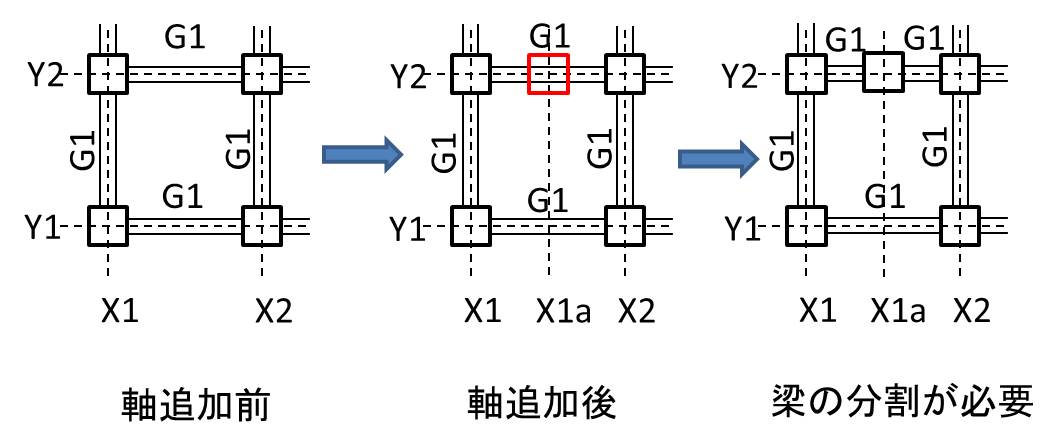
- スパン間に軸を追加した際には大梁は自動で分割されるのですか?
-
自動で分割されません。お手数ですが、一度大梁を削除し、分割して配置しなおしてください。分割されていない状態で新たな軸に間柱を配置した場合には、間柱には応力が発生しませんのでご注意ください。
- 「使用材料」の鉄筋の材料指定には、「階・部位による材料指定」と「鉄筋径による材料指定」がありますが、どちらが優先されるのですか?
-
「鉄筋径による材料指定」が優先されます。「階・部位による材料指定」を採用したい場合には、「鉄筋径による材料指定」で該当する鉄筋径の項目を削除してください。
- 高強度せん断補強筋を設定する場合はどのようにするのですか?
-
高強度せん断補強筋は初期設定では登録されていませんので、使用する場合は使用材料に新規登録する必要がございます。まず、[荷重・材料]-[使用材料]-[鉄筋]-[鉄筋径による材料指定]と画面遷移し、該当の鉄筋径の箇所に、高強度せん断補強筋で用いられる材料を指定します。既存の設定を残したまま、新たに高強度せん断補強筋用の定義を作成する場合は、新たに行を追加してご対応下さい。その際、頭文字は任意のアルファベットを使用できます。たとえば、「S13」「U13」のようなものや「UD29」など2文字以上でも設定可能です。
次に、[部材リスト]-[RC造大梁]または[RC造柱]の画面にて、せん断補強筋に先程設定した鉄筋の記号を指定して下さい。これで高強度せん断補強筋を使用することが可能です。
- 符号名を変更すると、すでに配置した部材でエラーが発生してしまうのはなぜですか?
-
配置された部材は符号名を直接参照していますので、符号名を変更してもすでに配置されている部材の符号名が変わるわけではありません。部材を配置した後に符号名を入れ替えると、断面も入れ替わってしまいますのでご注意ください。
- ブレースと節点間ブレースはなにか違いがあるのですか?
-
スパン間に配置する場合には、通常のブレースでも節点間ブレースでも解析モデル上の違いはありません。層をまたぐブレースを配置したい場合などには、節点間ブレースによりモデル化します。
- 節点荷重の入力方法がわかりません。
-
節点荷重はメニューバーの「荷重・材料」から「節点荷重」を選択し、リスト形式での入力となります。フォーム右下の「図面へ適用」ボタンをクリックすると、図面上で配置が確認できます。
- 小梁の入力で、X軸またはY軸に平行でない方向に小梁を配置する方法を教えてください。
-
操作対象を「小梁」にし、床を選択すると画面右上側に小梁配置の絵が表示されます。床を囲んでいる大梁を選択すると、選択した梁に平行な小梁を配置することが出来ます。
- 同じ小梁配置の床が複数存在するのですが、入力を省力化する方法はないのですか?
-
すでに小梁を配置した床組を選択し、Ctrl+cを押し、同じ床組になる床を選択した上でCtrl+vを押すと床組のコピーペーストが可能です。RESP-Dを2つ同時に起動し、データ間でコピーペーストを行うことも可能です。
- アニメーションが作成可能と聞いたのですが、作成の仕方がわかりません。
-
「振動解析条件」フォーム上部のメニューの中の「履歴出力指定」を選択し、アニメーションを作成したいケースの「アニメ」の項目にチェックをいれてから解析を行う必要があります。
- 「オプション」にある「オプションコード」とはなんですか?
-
RESP-Dのカスタマイズによる、ユーザー限定の機能を使うためのコードです。カスタマイズに対するご相談にも対応いたしますので、お気軽にご相談ください。
- 「振動解析条件」の「アニメファイル変位計算方法」とはなんですか?
-
アニメ出力の変位を絶対変位にするか、相対変位にするかの指定です。絶対変位にするとかなり大きな変位が発生するため、変位倍率をかけると画面から建物がフレームアウトしてしまう場合があるため注意が必要です。
- ツインタワー串団子モデルにおいて、各棟ごとに減衰マトリクスの設定を行なうことは可能ですか?
-
ツインタワーのモデルを作成した後、メニューバーの[計算条件]-[層復元力特性の設定]で質点系解析復元力特性設定画面を開きます。
質点間ばね定義で対象の床グループIDを設定した後、設定のボタンから要素グループごとの復元力特性定義画面を開き、[モデル化設定]タブのh(%)の列で減衰定数を設定することができます。
ツリービューの振動解析モデルを右クリックして串団子モデルの追加を行なうことができますので、以下同様の手順にて減衰定数を各棟ごとに設定下さい。
- ツインタワー立体モデルにおいて、各棟ごとに減衰マトリクスの設定を行なうことは可能ですか?
-
ツインタワーのモデルを作成した後、メニューバーの
[部材リスト]-[部材復元力特性・減衰定数の直接入力]で部材復元力特性入力画面を開きます。
階・フレーム・軸名により棟を選択し、各棟に減衰定数を設定することで実現できます。
その際、各棟ごとに固有周期が異なる場合はその影響も考慮して減衰定数を設定する必要があります。
- すでに串団子モデルの諸元があり、質点系振動解析のみ行いたいのですがどうすればよいですか?
-
入力手順
1. 「新規作成」より、階数を質点数に合わせ、X・Y方向スパンを1以上としてください。
2. 骨格曲線の直接入力設定など各種計算条件の設定は、メニューバーの「計算条件」>「質点系振動解析条件」で設定できます。「層の復元力特性モデル化」を「直接入力する」にしてください。
3. メニューバーの「計算条件」>「層復元力特性の設定」より直接入力にチェックを入れますと階高・重量を直接入力できるようになります。
質点間ばね定義の設定ボタンをクリックするとモデル化の設定と骨格曲線の設定ができます。
注意1
立体モデルがある場合:直接入力した階高・重量が優先されます。また、骨格曲線の設定で「骨格曲線のモデル化実行」のボタンを押すと立体モデルの荷重増分解析の結果が反映されますのでご注意ください。
注意2
免震構造の場合:免震部材を使用する場合、免震層については、立体モデルで配置しておく必要があります。
立体モデルでの配置を行ったうえで「質点系解析条件」>「免震層の考慮」を「免震層を考慮してモデル化する」にしてください。
- 質点系モデル化タイプの「曲げせん断分離型」とはどのようなものですか?
-
質点系モデルで曲げ剛性を考慮する方法として、「等価曲げせん断型」と「曲げせん断分離型」があります。「等価曲げせん断型」と「曲げせん断分離型」の違いとしては、前者は梁要素によって曲げ剛性を表現しているのに対し、後者は回転ばねによって曲げ剛性を表現しています。前者の場合は全体の変形にせん断変形と曲げ変形が混在するため分離することができませんが、後者の場合はせん断変形と曲げ変形が別々に出てくることになりますので、分離されます。分離することの利点としては「粘性ダンパーをせん断変形分にのみ作用させることができる」という点があります。等価曲げせん断型で粘性ダンパーを考慮すると、実際には効果が期待できない曲げ変形に対してもダンパーが効果を発揮してしまうため、応答を過小評価することになります。